有时候由于工作需要,常在PPT中应用个性化模板,那么在PPT中如何新建自定义PPT主题呢?我们一起来看看吧!首先打开PPT演示文稿,创建四张空白文档(连按四下enter键),点击工作栏【视图......
2022-05-05 183 自定义PPT主题
许多PPT新手由于对PowerPoint软件的很多功能不熟悉,导致重复性的操作没少做,因此效率不高,还常常需要加班熬夜做PPT,其实我们只要掌握了一些常用的快捷技巧,就能提高效率,避免加班熬夜了~
今天这篇文章将给大家分享2个快捷技巧,希望能帮助到你! 一键统一字体
一键统一字体当拿到一份用了N种字体的PPT时,有强迫症的你是不是想统一一下字体?当我们做好一个PPT后,发给领导或合作伙伴阅读,如果他们觉得字体影响了他的阅读体验时,你是不是统一更改字体呢?这时的你怎么来解决这个问题?这里给大家分享一招老司机常用技巧,只需几秒钟就能一键搞定。方法:点击【开始】-【替换】-【替换字体】,在打开的对话框中”替换“栏中显示的是当前使用的中文和英文字体,”替换为“栏是想要更换的字体,在这里选择一个字体,点击“替换”按钮,就完成了字体的一键替换。
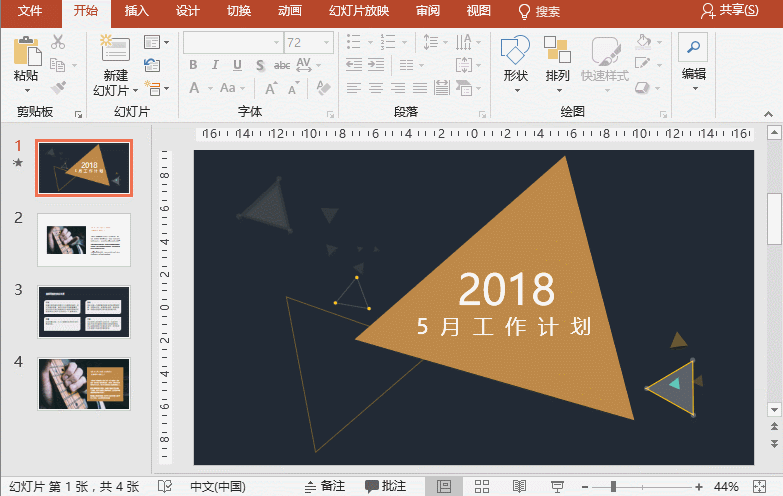

 今天给大家介绍的2个小技巧,你觉得对你有用吗?留言告诉我......
今天给大家介绍的2个小技巧,你觉得对你有用吗?留言告诉我...... 相关文章

有时候由于工作需要,常在PPT中应用个性化模板,那么在PPT中如何新建自定义PPT主题呢?我们一起来看看吧!首先打开PPT演示文稿,创建四张空白文档(连按四下enter键),点击工作栏【视图......
2022-05-05 183 自定义PPT主题

我们有时候在使用PPT过程中需要在PPT中批量插入图片三种方法,你知道怎样在PPT中批量插入图片吗?今天小编就教一下大家在PPT中批量插入图片三种方法。一、把多张图片批量插入到一张幻灯......
2022-05-05 355 PPT批量插入图片

如何在PPT中绘制倒金字塔的逻辑表达效果老规矩,方法看看效果。是一个倒金字塔逻辑思路表达,表达经过层层筛选总结,最后合作得以实现的表达。这种有立体的环形的金字塔怎么绘制呢?......
2022-05-05 491 PPT绘制倒金字塔效果

用PPT演示文稿的操作中,我们会根据需要进行背景设置,如果想使用电脑上的图片,例如团队照片、网上下载的图片,我们该怎么操作呢?第一步,在页面空白处,点击右键,点击【设置背景......
2022-05-05 261 PPT背景